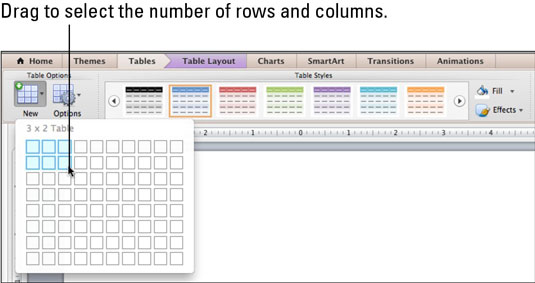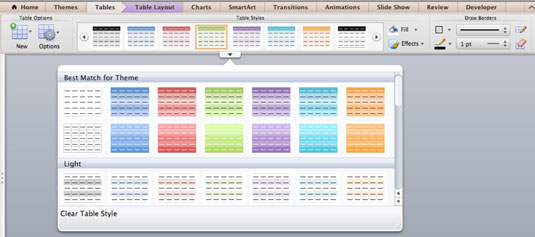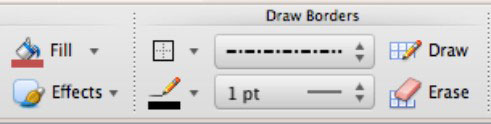Табела у ПоверПоинт 2011 за Мац је много једноставнија ствар него у Ворд-у или Екцел-у. У ПоверПоинт-у, табела је обликована тако да изгледа лепо, али не може имати Ворд поља или Екцел формуле. Ако вам је потребна моћнија табела на слајду, креирајте табелу у Ворд-у или Екцел-у, а затим изаберите Уметање→Објекат на траци менија и изаберите Ворд документ или Екцел радну свеску да бисте уградили у своју презентацију.
Додавање табеле на ПоверПоинт слајд
Можете додати табелу на слајд на неколико начина:
-
Изаберите Уметање→Табела: Приказује мали дијалог у којем одређујете колико ће редова и колона бити у вашој табели.
-
У чувару места садржаја, кликните на икону Уметни табелу: Приказује мали дијалог у коме одређујете колико ће редова и колона бити у вашој табели.
-
Кликните на картицу Табеле на траци и у групи Опције табеле кликните на Ново: Превуците курсор миша преко мреже да бисте изабрали колико ће редова и колона бити у вашој табели.
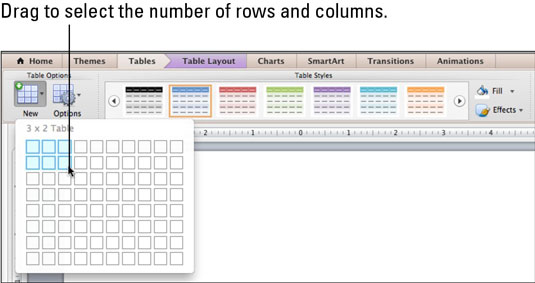
Постављање опција табеле у ПоверПоинт 2011
Након што сте направили табелу, кликните било где у табели да бисте је изабрали да бисте активирали групу Опције табеле на картици Табеле на траци. Када кликнете на дугме Опције, можете укључити и искључити различито форматирање за редове и колоне. Опција Тотал Ров примењује само другачији формат на доњи ред — ПоверПоинт нема формуле или прорачуне. Можда ћете видети поља за потврду уместо менија ако је екран довољно широк.
Примена стила табеле у програму ПоверПоинт 2011
Подразумевана плава табела постаје досадна прилично брзо. Док је ваша табела изабрана, посетите групу Стилови табела на картици Изглед табеле на траци да бисте применили нови стил. Кликните на стрелицу за померање лево и десно на било ком крају галерије стилова табеле или кликните на „слатко место“ у доњем центру да бисте приказали све стилове на палети. Ако желите потпуно обичну табелу, изаберите Цлеар Табле Стиле, која је уједно и прва табела у галерији стилова табеле и на палети стилова табеле.
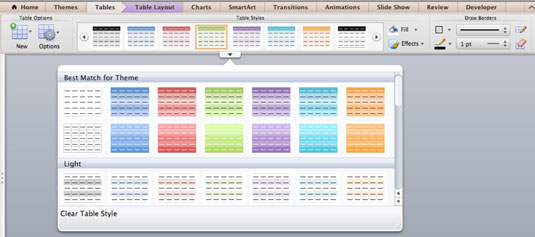
Примена директног обликовања табеле у ПоверПоинт 2011
Изаберите табелу, а затим посетите картицу Распоред табеле на траци да бисте изабрали формате за попуњавање, ефекте и ивице. Можете додавати и брисати редове и колоне помоћу алата за цртање и брисање. Прво кликните било где у табели; затим изаберите између следећег:
-
Цртање: Када кликнете на Цртање, курсор се мења у оловку. Нацртајте линије унутар изабране табеле да бисте направили више редова, колона и ћелија.
-
Брисање: Кликните на Избриши да бисте курсор претворили у гумицу. Кликните на ивице редова и колона да бисте уклонили границе и спојили ћелије.
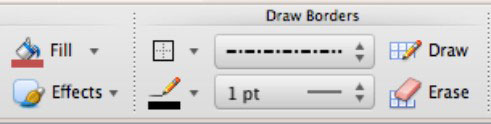
Приметите да када изаберете табелу или било који елемент табеле, картица Табле Лаиоут постаје доступна на траци.

За још прецизнију контролу форматирања, кликните десним тастером миша на табелу и изаберите Формат Табле или Формат Целл да бисте приказали дијалог са више опција.